Kako prebacivati videozapis s računala na Apple uređaj koristeći iTunes
Da biste prenijeli multimedijske datoteke s računala na iPhone, iPad ili iPod, korisnici pristupaju softveru iTunes, bez kojih taj zadatak neće funkcionirati. Posebno, danas ćemo pažljivije pogledati kako program koristi ovaj program za kopiranje videozapisa s računala na jedan od uređaja za jabuke.
iTunes je popularan program za računala s operacijskim sustavima Windows i Mac, čija je glavna funkcija upravljanje Appleovim uređajima s računala. Ovim programom ne možete vratiti uređaj, pohranjivati sigurnosne kopije, kupovati u iTunes Storeu, već i prenijeti multimedijske datoteke pohranjene na računalu na uređaj.
sadržaj
Kako mogu prenijeti videozapis s računala na iPhone, iPad ili iPod?
Odmah bi se trebalo odrediti da za prijenos video zapisa na prijenosni uređaj mora biti nužno u MP4 formatu. Ako imate videozapis drugog formata, prvo ga trebate pretvoriti.
Kako pretvoriti video u MP4 format?
Da biste pretvorili videozapis, možete ga koristiti kao poseban program, na primjer, Hamster Free Video Converter, koji vam omogućuje jednostavno pretvaranje videozapisa u format prilagođen za gledanje na uređaju "jabuka" i korištenje internetske usluge koja će raditi izravno u prozoru preglednika.
Preuzmite softver Hamster Free Video Converter
U našem ćemo primjeru pogledati kako se videozapis pretvara pomoću mrežne usluge.
Najprije idite na preglednik putem ove veze na stranicu usluge Pretvori video na mreži. U otvorenom prozoru kliknite gumb "Otvori datoteku" , a zatim u programu Windows Explorer odaberite svoju video datoteku.
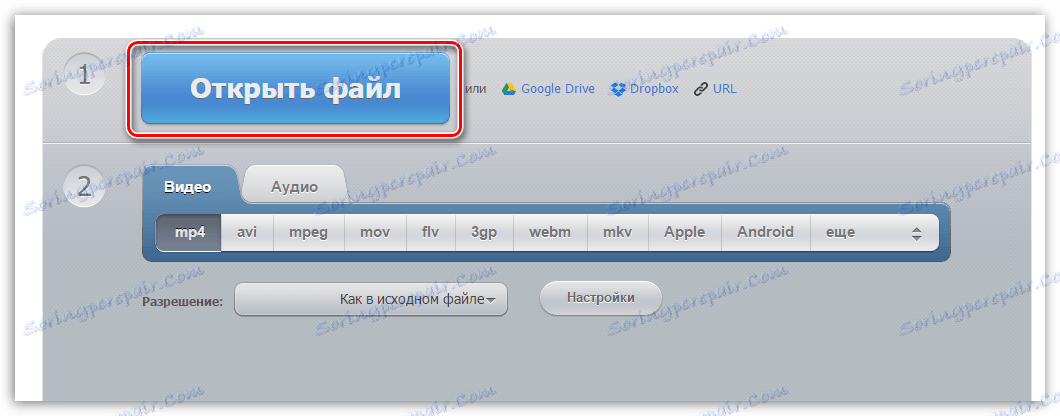
U drugom koraku u kartici "Videozapisi" odaberite "Apple" , a zatim odaberite uređaj na kojem će kasnije reproducirati videozapis.
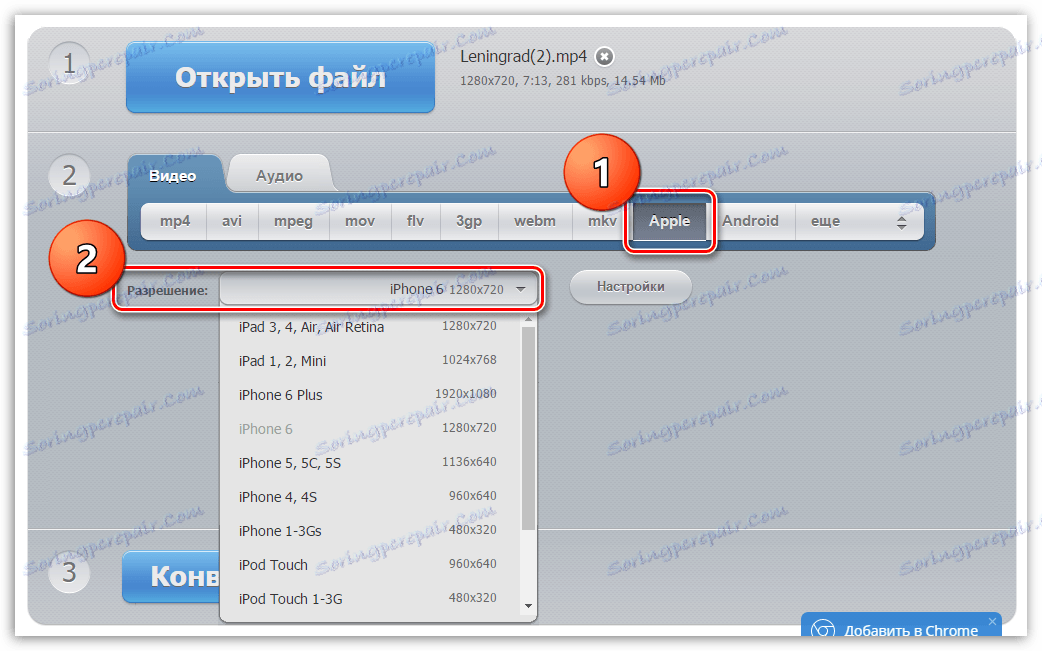
Kliknite gumb "Postavke" . Ovdje, ako je potrebno, možete povećati kvalitetu konačne datoteke (ako se videozapis reproducira na malom zaslonu, ne biste trebali staviti maksimalnu kvalitetu, ali kvaliteta ne smije biti podcijenjena), mijenjati korištene audio i video kodeke, a, ako je potrebno, ukloniti zvuk iz videozapisa.
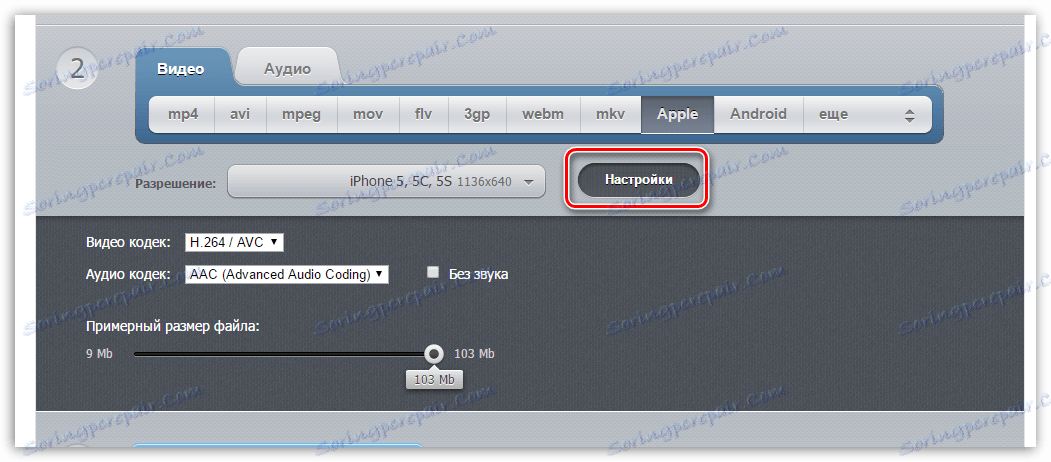
Pokrenite postupak konverzije videozapisa klikom na gumb "Pretvori" .
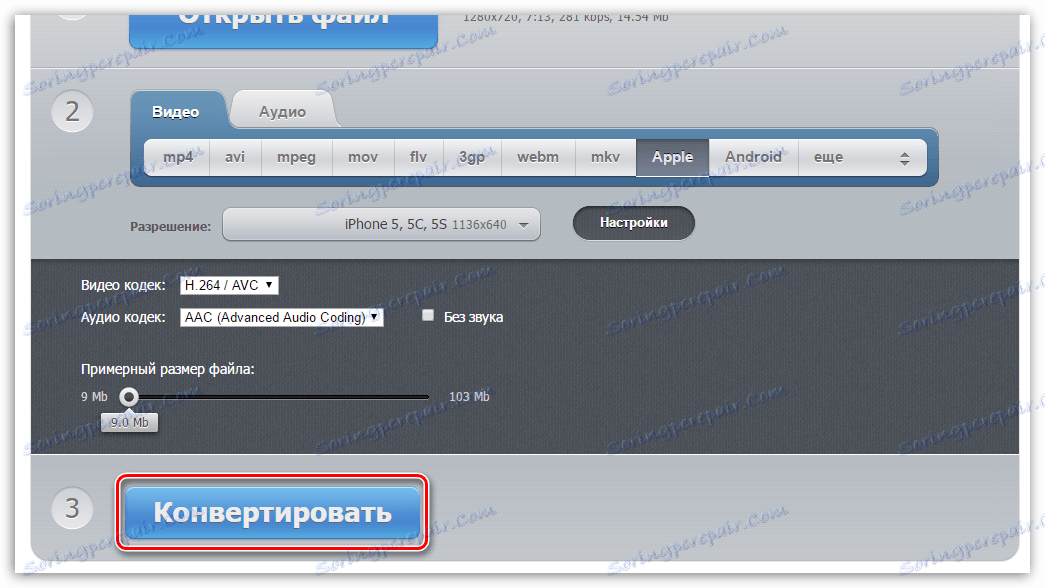
Započinje postupak pretvorbe, trajanje koje ovisi o izvornoj veličini videozapisa i odabranoj kvaliteti.
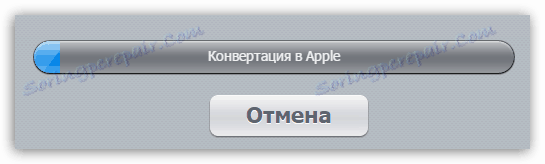
Čim završi pretvorba, od vas će se tražiti da preuzmete rezultat na računalo.
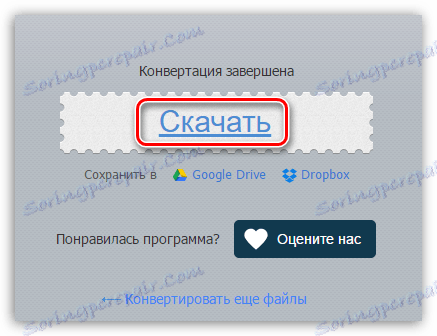
Kako dodati videozapis na iTunes?
Sada, kada je željeni film dostupan na vašem računalu, možete ići na pozornicu dodavanja u iTunes. To možete učiniti na dva načina: povlačenjem i ispuštanjem u prozor programa i putem izbornika iTunes.
U prvom slučaju trebate istovremeno otvoriti dva prozora na zaslonu - iTunes i mapu s video snimkom. Povucite i ispustite videozapis u iTunes prozor, nakon čega će se videozapis automatski upasti u željeni odjeljak programa.
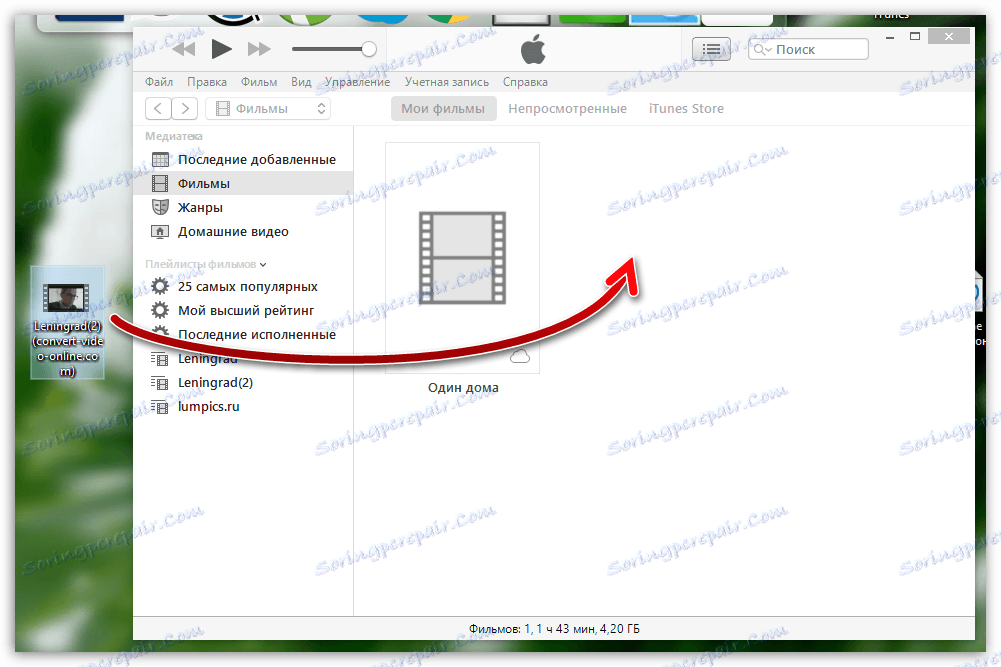
U drugom slučaju, u iTunes prozoru, kliknite gumb "File" i otvorite stavku "Add file to the library" . U prozoru koji se otvori dvaput kliknite svoj videozapis.
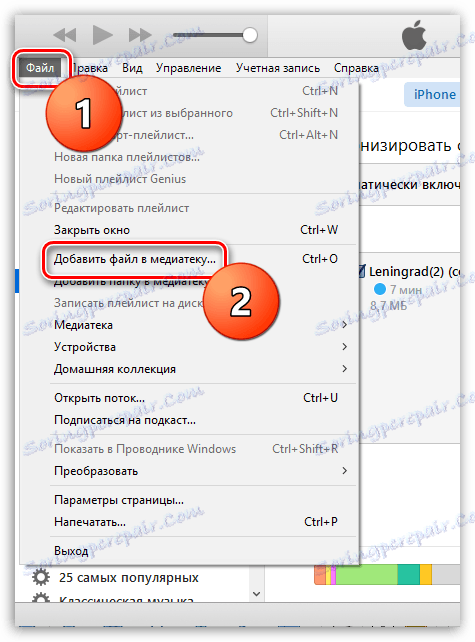
Da biste vidjeli je li videozapis uspješno dodan u iTunes, otvorite odjeljak "Filmovi" u gornjem lijevom kutu programa i idite na karticu "Moji filmovi" . U lijevom dijelu prozora otvorite podkarticu "Kućni videozapis" .
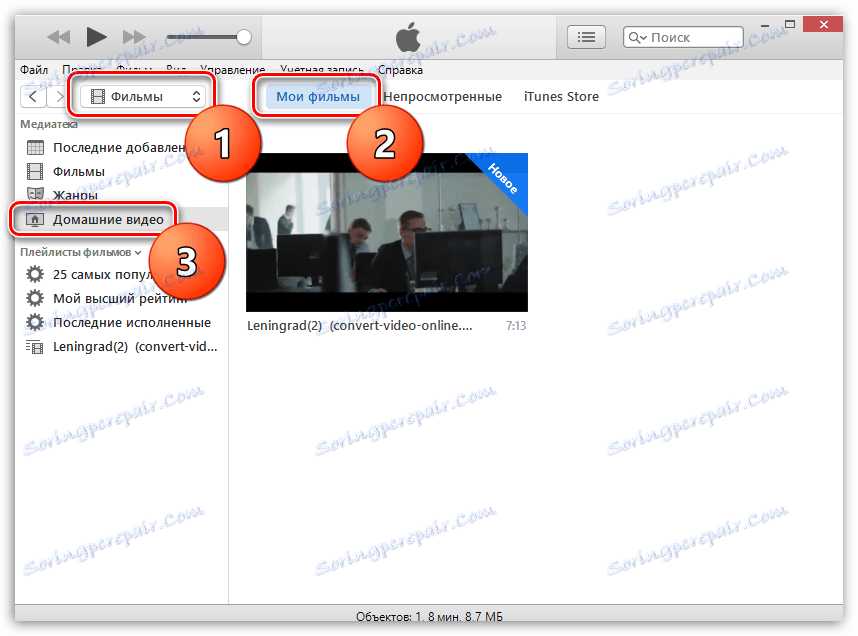
Kako mogu prenijeti videozapise na iPhone, iPad ili iPod?
Povežite svoj uređaj s računalom koristeći USB kabel ili Wi-Fi sinkronizaciju. Kliknite ikonu minijaturne ikone koja se pojavila na vrhu područja iTunes.
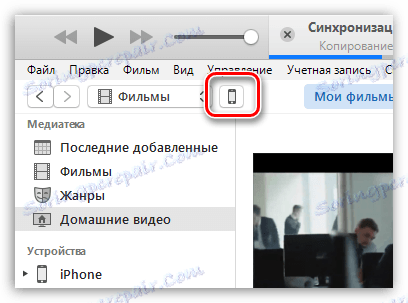
Jednom u izborniku za upravljanje uređajem Apple, idite na lijevu stranu prozora na karticu "Filmovi" , a zatim označite okvir pored stavke "Sinkroniziraj filmove" .
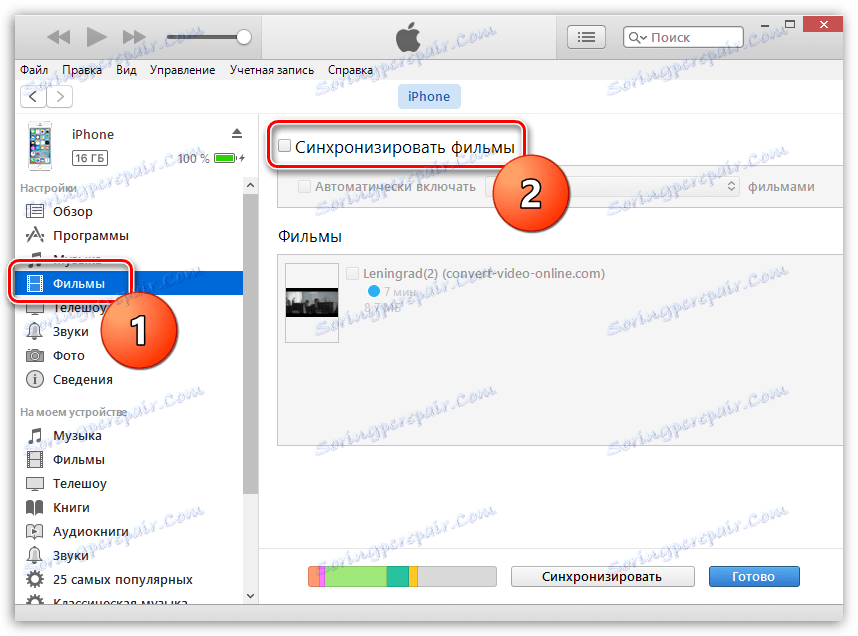
Označite okvir pokraj videozapisa koji će se prenijeti na uređaj. U našem slučaju ovo je jedini videozapis pa stavite kvačicu pokraj njega, a zatim kliknite gumb "Primijeni" u donjem dijelu prozora.
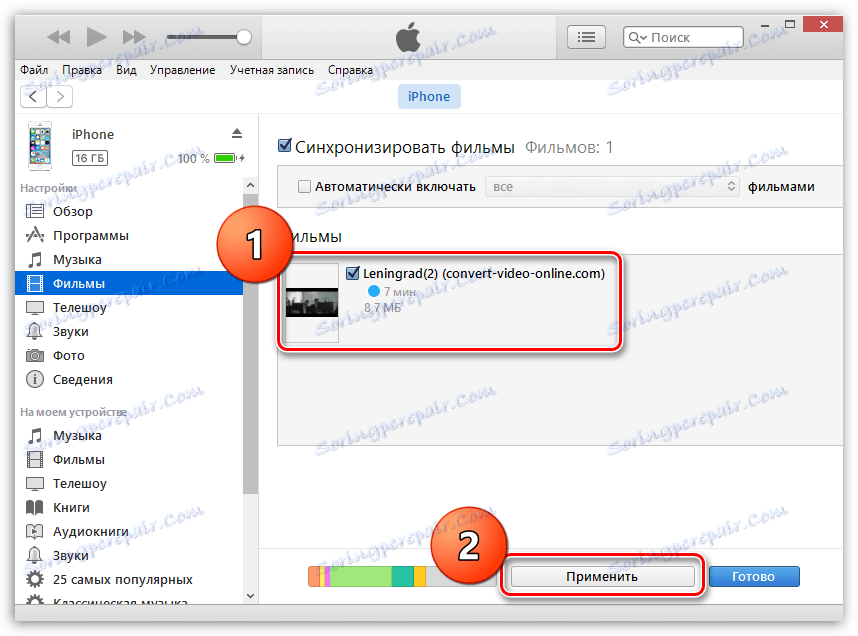
Počinje postupak sinkronizacije, a na kraju će se videozapis kopirati u vaš gadget. Možete je pogledati u aplikaciji "Video" na kartici "Kućni videozapis" na uređaju.
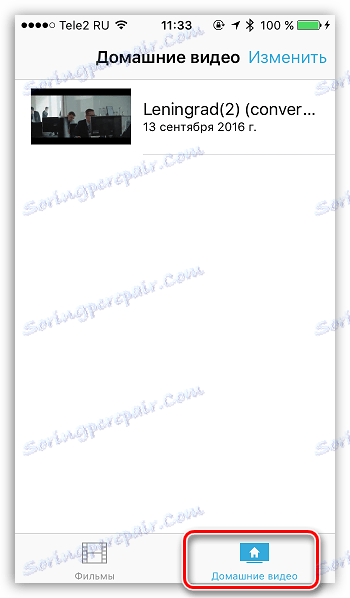
Nadamo se da vam ovaj članak pomaže u razumijevanju načina prijenosa videozapisa na iPhone, iPad ili iPod. Ako imate pitanja, pitajte ih u komentarima.